
Innehållsförteckning:
- Författare John Day [email protected].
- Public 2024-01-30 12:44.
- Senast ändrad 2025-01-23 15:11.
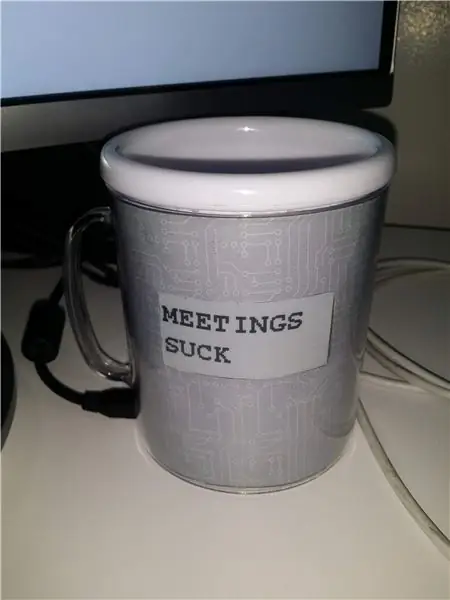
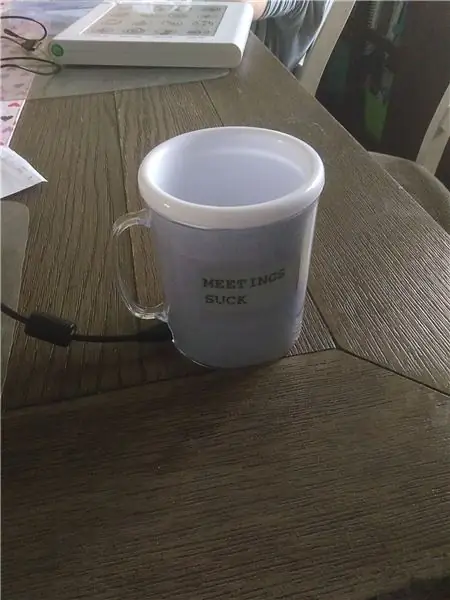
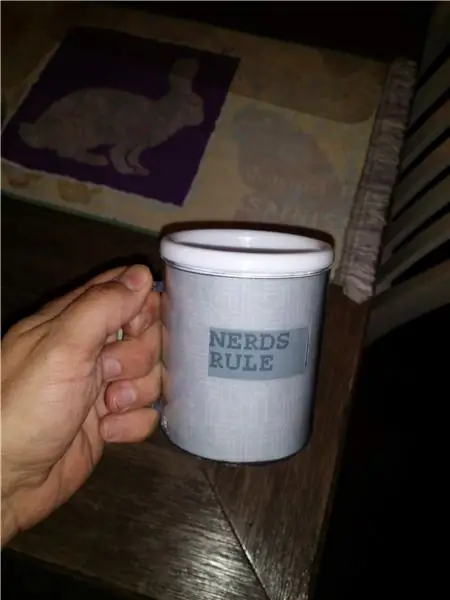
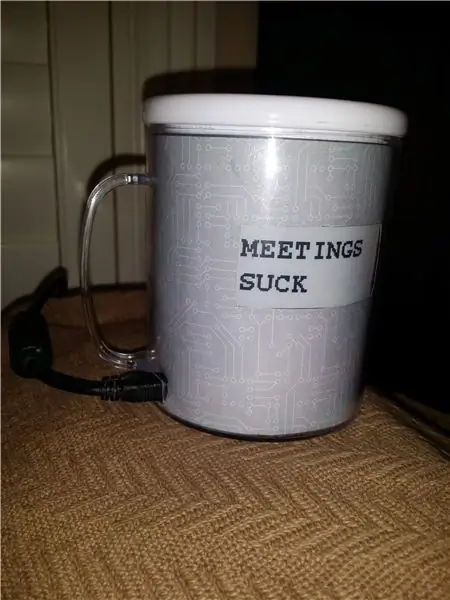
Detta är en av de galna idéerna som bara spontant ligger i min hjärna. Jag tänkte, skulle det inte vara fantastiskt om det fanns en kaffemugg som du kunde anpassa direkt? En som såg ut ungefär som en vanlig kaffekopp. Jag sökte och hittade bara ett exempel på något liknande, men det såg inte ut som en vanlig kaffekopp och displayen var platt.
Det anmärkningsvärda med e-bläck / e-pappersskärmar är att de kan vara flexibla och inte kräver ström för att behålla en bild. e-ink-skärmar syns oftast hos e-bokläsare, men jag tänkte varför inte göra en kopp med en display som böjer sig till koppen? Jag hittade en billig e-bläckskärm som skulle passa räkningen (faktiskt den enda flexibla som jag kunde hitta för köp av en dödlig) och så bestämde jag mig för att bygga upp min vision.
Steg 1: Delar

Deldelningen är ganska rak framåt. Waveshare-flexibla e-bläckskärmen är den enda jag kunde hitta, och den är lätt tillgänglig på ebay eller aliexpress. Jag valde en ESP32 Lolin Lite för mikrokontrollen eftersom den var billig (ganska säker på att den jag fick var en klon) men hade Bluetooth LE samt en LiPo batteriladdare och tillräckligt med lagringsutrymme för teckensnitt och bitmappar för displayen.
Det enda svårt att hitta föremålet var en lämplig kopp att passa elektroniken i. Jag kunde inte riktigt hitta något. Ursprungligen hade jag planerat att använda en keramisk "I am not a paper cup" kopp och böja ett akrylark runt det. Eftersom koppen är avsmalnande och akrylarkröret skulle vara rakt, skulle det finnas tillräckligt med utrymme nära botten för att passa delarna. Jag hade dock inte mycket tur med akrylböjningen.
Sedan kom jag ihåg att för många år sedan mina barn gjorde skräddarsydda muggar med ett köpt kit. Jag letade efter det och hittade platser som brukade sälja dem inte längre, förrän jag upptäckte att Hobby Lobby fortfarande sålde dem. De är billiga, på alla sätt. Men för under $ 1 fungerade det perfekt, med precis tillräckligt med utrymme för att passa alla delar inuti.
Lolin Lite ESP32 -kort
Waveshare 2,13 flexibel e-bläckskärm med hatt
150 mAh Lipo -batteri med JST -kontakt
Designa en mugg
Kartong
Tejp
Tryckt pappersinsats (se bifogad SVG -fil)
Skumkopp
Steg 2: Pappersinsats och kartongbas
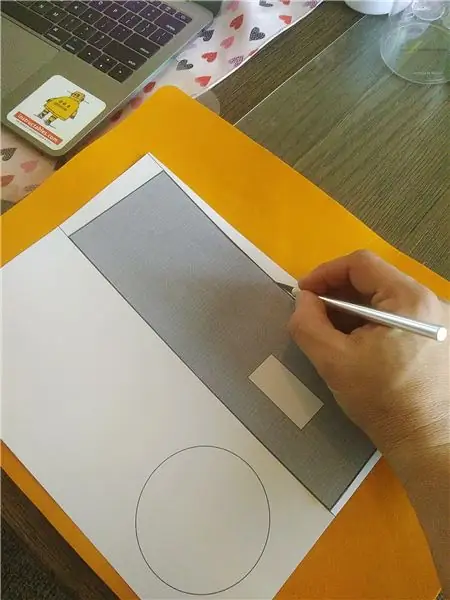

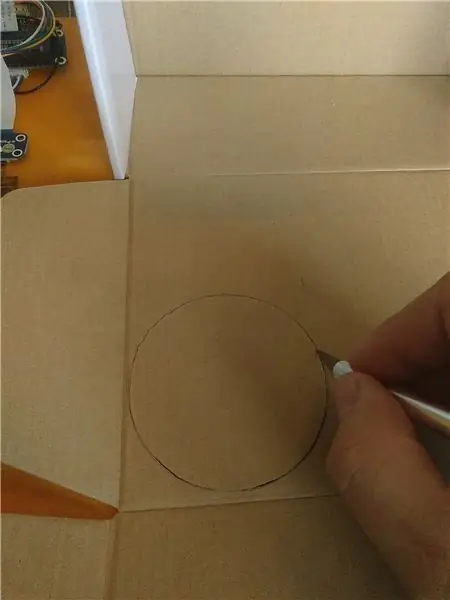

Eftersom koppen är klar och du inte vill se elektroniken, skriv ut skäret och skär försiktigt med ett rakblad eller en sax. Eftersom e-bläckdisplayen inte är papper vit, har insatsen ett ljusgrått mönster på det som ganska nära matchar bakgrundsfärgen på e-bläckskärmen. Klipp ut rektangeln för att displayen ska visa sig. Sätt in insatsen i koppen för att se till att den passar och bestäm vilken sida av koppen du vill ha displayen på.
På det här arket finns också ett cirkelmönster som du kan använda för att skära en kartongbas. Jag använde en mycket tunn wellpapp från en liten låda.
Denna pappskiva med tjänar till att montera elektroniken på och för att hålla pappersinsatsen mot koppen i botten.
Steg 3: Montera elektronik till basen


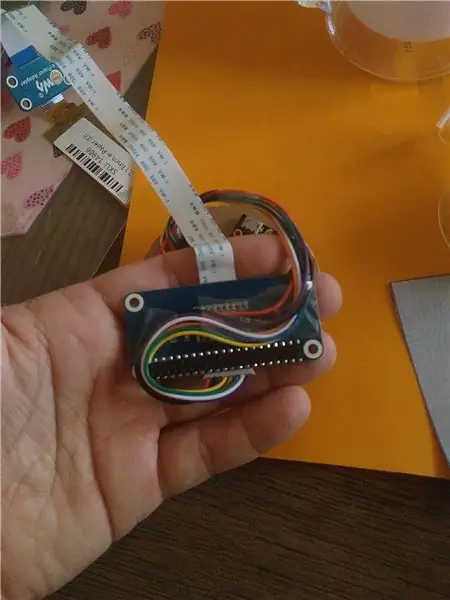

Jag lödde rätvinkliga rubriker till ESP32 och bara till stiften jag behövde. Specifikt skulle detta lämna utrymme på ena sidan för det lilla LiPo -batteriet. Anslut kablarna från selen som medföljer e-ink displayhatten enligt bilden. Med ESP32 centrerad och placerad med USP- och batterikontakten så nära kanten som möjligt kan du trycka ner så att huvudstiften punkterar kartongens ovansida.
Anslut JST -batterikontakten och använd lite dubbelsidig tejp för att fästa batteriet bredvid ESP32. Var försiktig så att du inte sätter för mycket tryck på batteriet eftersom de är känsliga.
Anslut kabelnätet till e-ink-förarhatten och försök att böja ledningarna runt den kvinnliga huvudremsan och över toppen av brädet. Säkra den med lite tejp. Se till att bandkabeln är ansluten och placera hatten över ESP32 så långt tillbaka som möjligt utan att gå över kartongcirkelns kant och led kabelnätet bakom JST -batterikontakten och USB -porten. Säkra med mer tejp.
Det här är lite knepigt men trådarna går i stort sett dit de behöver gå, och allt passar ganska tätt ihop.
Steg 4: Ladda port


Du kommer att vilja kunna ladda din kopp och även programmera den, så du måste placera kartongelektronikenheten i koppen och notera var USB -porten är. Markera en kvadrat som är tillräckligt stor för att kabeln ska passa igenom (jag lägger den nära handtagets botten så att den inte syns mer när du håller i koppen) och skär sedan ut ett hål. Jag använde en 3/16 borr på båda sidor och klippte sedan ut resten med ett x-acto-blad.
Placera enheten i koppen igen och testa att din kabel kan passa igenom och anslutas.
Steg 5: Slutmontering


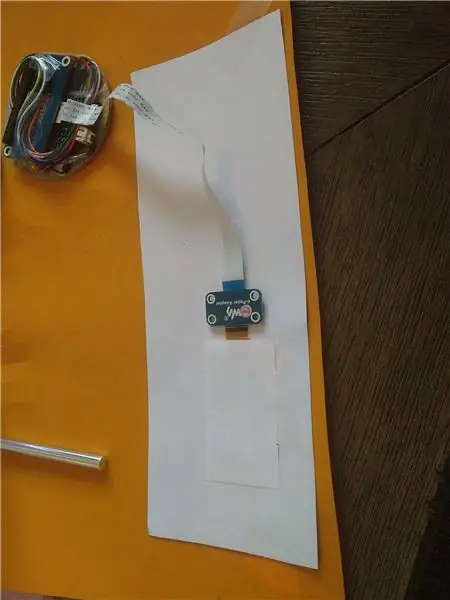
Ta bort basenheten igen och sätt i pappersfodret. Se till att det är helt utspritt inuti koppen och tejpa sedan kanterna för att behålla formen. Fäst e-bläckskärmen på det lilla kontaktkortet och kortet på bandet som kommer från hatten. Skjut försiktigt in basenheten i koppen, rikta USB -porten mot hålet i koppen och tryck ner den till botten av koppen. Återigen, se till att du kan ansluta din USB -kabel till kortet.
Centrera nu e-bläckskärmen i utskärningen på pappersfodret. Se till att den är jämn och tryck hela vägen in i kurvan på koppen. Använd lite tejp för att hålla den på plats. Jag lade till en extra pappersbaksida för att hålla e-bläckskärmen på plats. Du måste också tejpa bandkablarna till fodret, och du måste göra en 45 graders vikning i bandet så att det går från horisontellt till vertikalt och går ner till basen.
Du bör nu kunna placera den inre koppinsatsen i koppen.
Steg 6: Isolering

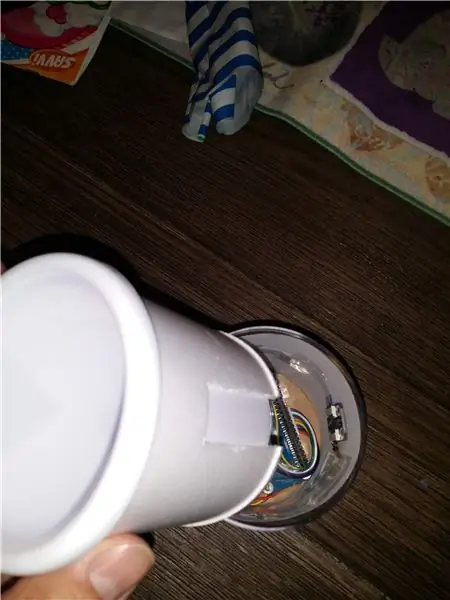
Eftersom koppen är tunn plast har den nästan ingen isolering. E-bläckdisplayen jag hittade var känslig för värme, så värmen från en typisk kopp kaffe var tillräckligt för att få displayen att blekna. Jag lade till lite isolering runt koppen genom att skära av botten av en vanlig frigolitskopp och sedan linda den runt koppinsatsen och klippa bort överskottet av skum. Det behövdes också en spårskärning för att passa runt det lilla kontaktkortet.
Detta hjälpte mycket. Och naturligtvis betyder det också att ditt kaffe håller sig varmare längre.
Steg 7: Programmering
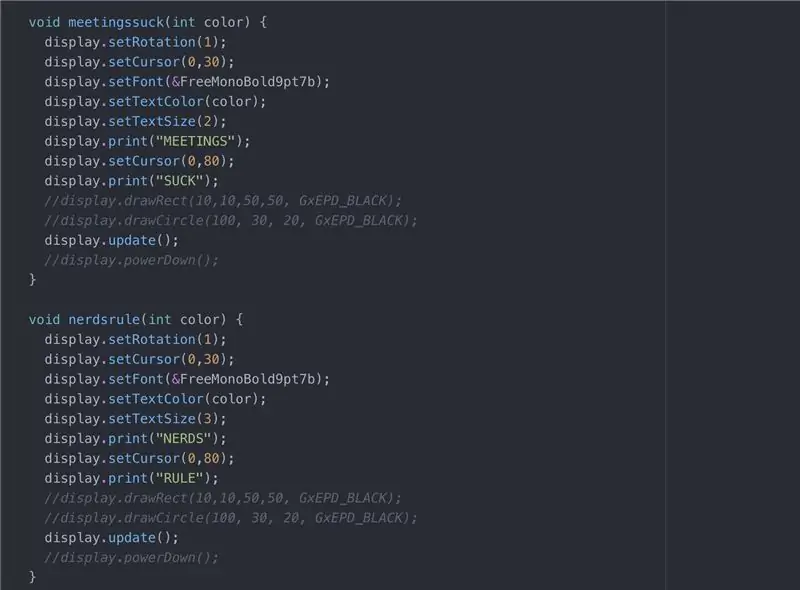
Jag har tillhandahållit koden på GitHub för programmering av ESP32. Jag använder Atom -redigeraren med PlatformIO -tillägg installerade. Koden använder Arduino -ramverk med espressif32 -plattform och använder Adafruit GFX -bibliotek från Adafruit för att lägga upp text på displayen. Jag planerar att lägga till bilder samt en Bluetooth -anslutning, som används med en mobilapp för att dynamiskt ladda upp bilder och text. För tillfället finns det flera underhållande textdisplayer som det går igenom.
Jag har försökt hålla energiförbrukningen så låg som möjligt men jag tror att den inte är så optimerad som den kan vara. Ändå varar det flera timmar när displayen byts var 10: e sekund eller så.
Koden är lite rörig! Det finns saker där för att implementera BLE -kommunikationen som inte är klar än. Det finns också en kod att kommunicera till en Slack Bot, avsikten att låta mina arbetskamrater skicka texter till koppen i realtid från vårt företag Slack chattrum. När allt fungerar så kommer koppen att vara en IOT (Internet of things) -enhet!
Källkod
Steg 8: Använd den

Ta Display Cup till ditt nästa företagsmöte. Dricka kaffe. Vänta tills medarbetare märker … njut!
Rekommenderad:
BBQ temperatur- och köttsensor på ESP8266 med display: 5 steg (med bilder)

BBQ temperatur- och köttsensor på ESP8266 med display: I denna instruktionsbok visar jag dig hur du gör din egen version av ett grillverktyg som mäter den aktuella temperaturen i din grill och slår på en fläkt för att tända den vid behov. Utöver detta finns det också en köttkärntemperaturgivare som
TTGO (färg) Display Med Micropython (TTGO T-display): 6 steg

TTGO (färg) Display Med Micropython (TTGO T-display): TTGO T-Display är ett kort baserat på ESP32 som innehåller en 1,14 tums färgskärm. Styrelsen kan köpas för ett pris på mindre än 7 $ (inklusive frakt, pris sett på Banggood). Det är ett otroligt pris för en ESP32 inklusive en display. T
Vertikal Bartop -arkad med integrerad PIXEL LED -display: 11 steg (med bilder)

Vertikal Bartop -arkad med integrerad PIXEL LED -display: **** Uppdaterad med ny programvara juli 2019, detaljer här ****** En bartop -arkad med den unika funktionen som LED -matrismarkeringen ändras för att matcha det valda spelet. Karaktärskonsten på skåpsidorna är laserskurna inlägg och inte sticka
Brödbräda Spänningsregulator Med Display / Regulador De Voltagem Com Display Para Placa De Ensaio: 8 steg

Breadboard Voltage Regulator With Display / Regulador De Voltagem Com Display Para Placa De Ensaio: Skaffa de nödvändiga komponenterna som finns i den bifogade listan (det finns länkar för att köpa eller se deras egenskaper). Lå os länkar para poderem comprar ou ver as caracteristicas d
Poängkortprojekt med P10 LED -display med DMD: 6 steg (med bilder)

Poängplankprojekt med P10 LED -display med DMD: Vi träffas ofta på en fotbollsstadion; det finns en gigantisk LED -skiva som fungerar som en resultattavla. Så även på andra idrottsplatser, också ofta vet vi resultattavlan för skärmen gjord av LED. Även om det inte är möjligt, finns det också ett fält som fortfarande
